Word柱形圖顯示數據的方法
時間:2023-06-26 10:06:33作者:極光下載站人氣:1443
很多小伙伴之所以喜歡使用Word程序來對文字文檔進行編輯,就是因為Word中豐富的功能能夠滿足我們對于文檔編輯的各種需求,無論是藝術字、圖片、圖表等內容的添加,還是段落格式的調整,在Word中都可以輕松完成。有的小伙伴想要讓柱形圖中的數據顯示在圖表中也能快速實現。我們只需要打開圖表設計子工具欄中的“添加圖表元素”選項,然后在下拉列表中先點擊“數據標簽”選項,再在子菜單列表中選擇一個數據顯示位置即可。有的小伙伴可能不清楚具體的操作方法,接下來小編就來和大家分享一下Word柱形圖顯示數據的方法。
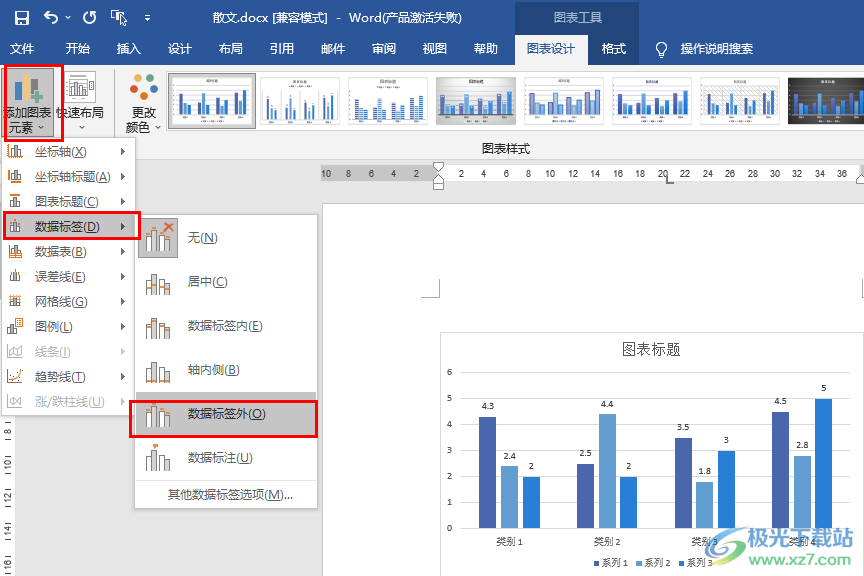
方法步驟
1、第一步,我們先在電腦中右鍵單擊一個文字文檔,然后右鍵單擊該文檔,接著先點擊“打開方式”選項,再點擊“Word”選項
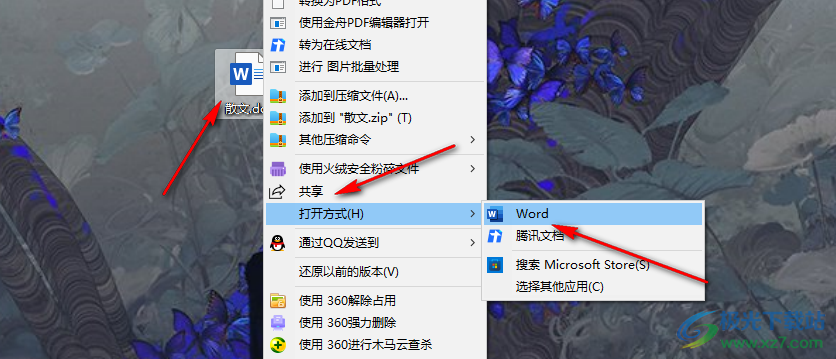
2、第二步,進入Word頁面之后,我們在該頁面的工具欄中點擊打開“插入”工具,再在其子工具欄中找到“圖表”工具,點擊打開該工具

3、第三步,進入插入圖表頁面之后,我們在該頁面中先點擊柱形圖,然后選擇一個自己需要的柱形圖樣式,再點擊“確定”選項
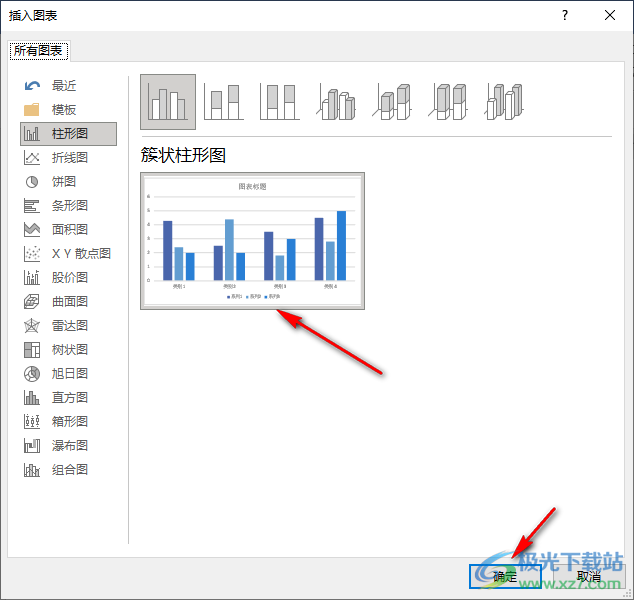
4、第四步,插入柱形圖之后,我們點擊柱形圖,然后在圖表設計的子工具欄中打開“添加圖表元素”選項
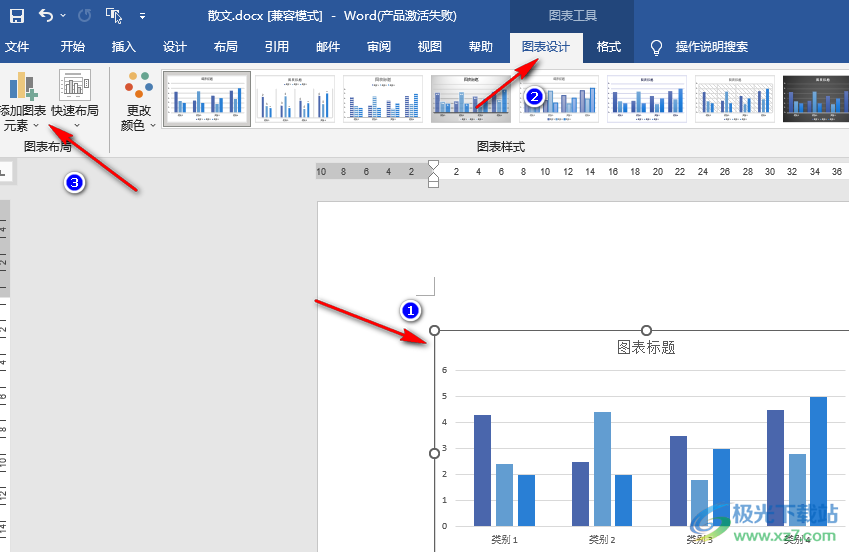
5、第五步,在添加圖表元素的下拉列表中我們先點擊“數據標簽”選項,然后在子菜單列表中選擇一個數據標簽的位置,這里選擇的是“數據標簽外”,選擇好位置之后,我們在圖表中就能看到顯示的數據了
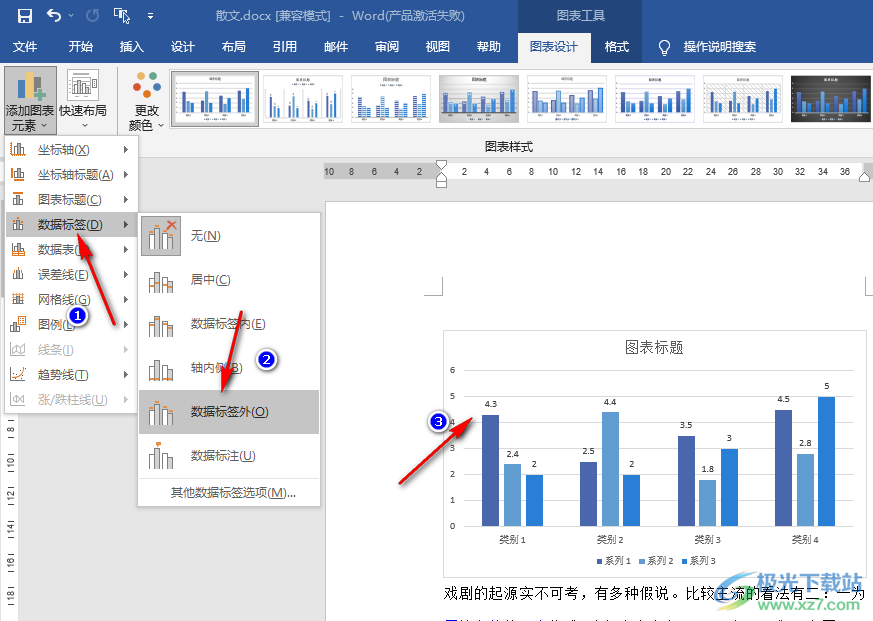
以上就是小編整理總結出的關于Word柱形圖顯示數據的方法,我們點擊文檔中的柱形圖,然后在圖表設計的子工具欄中打開“添加圖表元素”選項,接著在下拉列表中先點擊“數據標簽”選項,再在子菜單列表中選擇一個數據標簽位置即可,感興趣的小伙伴快去試試吧。

大小:60.68 MB版本:1.1.2.0環境:WinXP, Win7, Win10
- 進入下載
相關推薦
相關下載
熱門閱覽
- 1百度網盤分享密碼暴力破解方法,怎么破解百度網盤加密鏈接
- 2keyshot6破解安裝步驟-keyshot6破解安裝教程
- 3apktool手機版使用教程-apktool使用方法
- 4mac版steam怎么設置中文 steam mac版設置中文教程
- 5抖音推薦怎么設置頁面?抖音推薦界面重新設置教程
- 6電腦怎么開啟VT 如何開啟VT的詳細教程!
- 7掌上英雄聯盟怎么注銷賬號?掌上英雄聯盟怎么退出登錄
- 8rar文件怎么打開?如何打開rar格式文件
- 9掌上wegame怎么查別人戰績?掌上wegame怎么看別人英雄聯盟戰績
- 10qq郵箱格式怎么寫?qq郵箱格式是什么樣的以及注冊英文郵箱的方法
- 11怎么安裝會聲會影x7?會聲會影x7安裝教程
- 12Word文檔中輕松實現兩行對齊?word文檔兩行文字怎么對齊?
網友評論